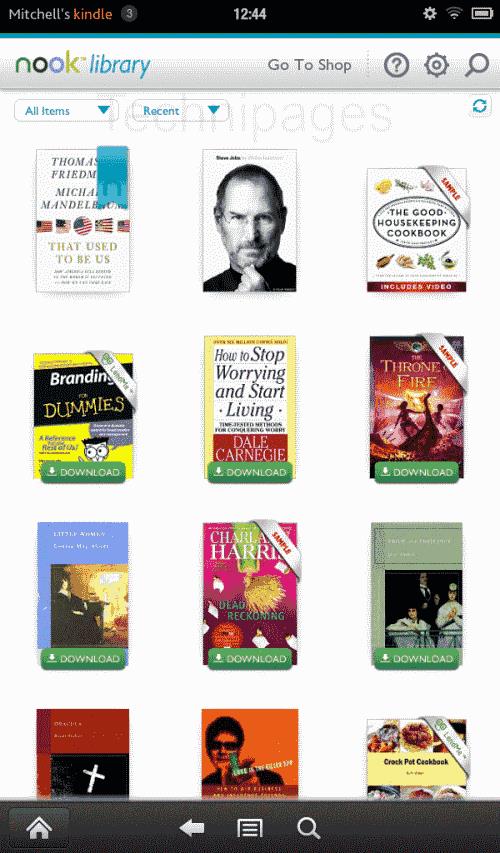Аз съм потребител на Nook Color, както и потребител на Amazon Kindle Fire. Имам някои книги от колекцията си на едното устройство и някои книги на другото. Трябваше да се науча как да чета книгите на Barnes & Noble Nook на моя Kindle Fire. Ето как да инсталирате приложението Nook за Android на Kindle Fire, за да можете да го направите.
Преди да използвате някоя от стъпките в този урок, ще трябва да разрешите инсталиране на приложения от неизвестни източници, като отидете на едно от следните места:
- “ Настройки ” > “ Сигурност ” > “ Приложения от неизвестни източници ” > “ Включено “
- " Приложения " > " Настройки " > " Приложения " > " Приложения от неизвестни източници " > " Включено "
- “ Настройки ” > “ Още ” > “ Устройство ” > “ Разрешаване на инсталиране на приложения ” > “ Включено “
Отворете уеб браузъра Kindle Fire и отидете тук, за да изтеглите Nook apk файла .
Отворете областта за уведомяване (горната лента). Трябва да покаже, че .APK файлът се изтегля. Докоснете го, след като изтеглянето приключи.
Изберете „ Инсталиране “.
Вече трябва да имате приложението „ Nook “, изброено в областта „ Приложения “ на вашия Kindle Fire. Отворете го и въведете вашите идентификационни данни на Barnes & Noble, когато бъдете подканени. Ще имате достъп до всичките си покупки в BN.
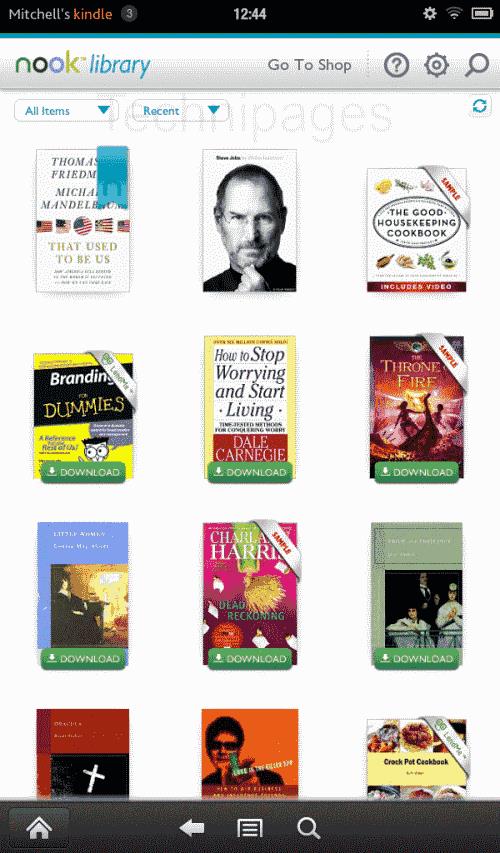
Някои потребители съобщават, че използват GetJar, за да получат приложението Nook за своя Kindle Fire. Въпреки това намирам горния метод за по-лесен.
ЧЗВ
Защо бутонът „Инсталиране“ е неактивен?
Amazon пусна актуализация, която прави това понякога. Обикновено можете да го заобиколите, като натиснете квадратния бутон до бутона за начало на кръга. След това се върнете към екрана за инсталиране. Ако направите това, бутонът за инсталиране ще светне.
Някои хора казват, че използването на бутона „ Назад “ вместо квадрат и след това връщане към екрана за инсталиране работи за осветяване на бутона за инсталиране.